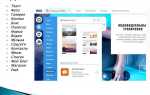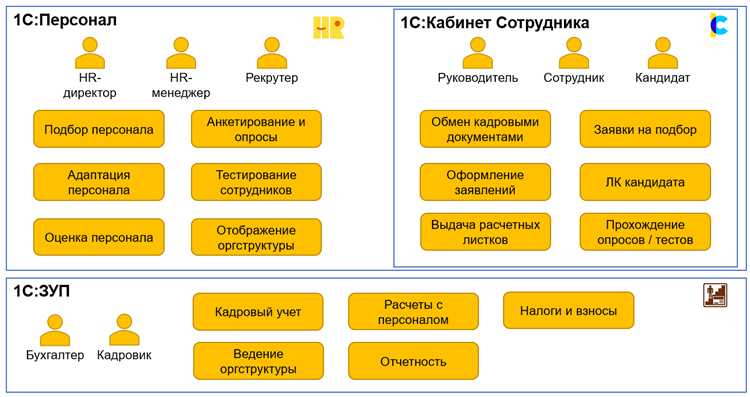
Оптимизация ежедневной работы в 1С начинается с настройки интерфейса под конкретные задачи. Используйте «Избранное» для быстрого доступа к часто используемым обработкам и отчетам: правый клик по нужному пункту – добавить в избранное. Это сокращает до 30% времени на навигацию по меню.
Профили пользователей позволяют ограничить доступ к функционалу и повысить безопасность. Например, для бухгалтеров можно отключить доступ к управленческим отчетам, чтобы исключить несанкционированное редактирование данных. Настройка выполняется через раздел «Администрирование» – «Настройки пользователей и прав».
Работа с большими объемами данных требует оптимизированных запросов. Избегайте вложенных SELECT при формировании отчетов в СКД – замените их предварительными вычислениями или временными таблицами. Это снижает нагрузку на сервер и ускоряет построение отчетов в 1.5–2 раза.
Автоматизация рутинных операций через регламентные задания позволяет сократить ручной труд. Например, настройка ежедневного обновления курсов валют через встроенный обработчик Центробанка РФ избавляет от необходимости вручную вводить данные. Убедитесь, что задано расписание и включена галочка «Активно».
Для быстрой диагностики проблем используйте «Журнал регистрации». Отфильтруйте события по пользователю и дате, чтобы выявить источник ошибки. Включите расширенное логирование только при необходимости: это увеличивает объем данных и замедляет работу.
Как настроить права доступа для сотрудников в 1С
Настройка прав в 1С начинается с четкого определения ролей сотрудников. Для этого используется механизм ролей и групп доступа в конфигураторе или через интерфейс администрирования.
- Откройте конфигуратор и перейдите в раздел «Общие» → «Роли». Создайте новые роли, если стандартные не соответствуют требованиям безопасности.
- В каждой роли укажите точечные права на объекты: справочники, документы, регистры. Например, можно разрешить чтение справочника «Контрагенты», но запретить изменение и удаление записей.
- В пользовательском режиме перейдите в «Администрирование» → «Пользователи». Назначьте каждому сотруднику нужную роль. Один пользователь может иметь несколько ролей, доступ будет объединён.
- Используйте группы доступа для массового назначения ролей. Создайте группу, добавьте в неё сотрудников и свяжите с ролью – это упростит управление.
- Проверяйте настройки через вход в систему под тестовым пользователем. Это позволит выявить избыточные или отсутствующие права.
- Для ограничения доступа к конкретным данным используйте механизмы RLS (разделение данных по пользователям).
- Регулярно пересматривайте права при изменении должностных обязанностей.
- Не предоставляйте полные права «Полные права» обычным пользователям – это прямой риск безопасности.
- Аудит действий пользователей можно включить через настройки журнала регистрации, чтобы отслеживать изменения данных.
Что делать при ошибке «недостаточно прав для выполнения операции»

Ошибка возникает, когда у пользователя отсутствуют необходимые роли или права доступа к объектам конфигурации. Для устранения:
1. Определите контекст возникновения ошибки. Запомните, в каком разделе 1С и при выполнении какой операции появилась ошибка. Это поможет сузить область поиска ограничений.
2. Откройте конфигурацию в режиме «Конфигуратор». Перейдите в раздел Администрирование → Пользователи. Найдите нужного пользователя и посмотрите назначенные ему роли.
3. Изучите назначенные роли. В списке ролей дважды щёлкните по каждой, чтобы проверить, включают ли они доступ к объектам, с которыми связана ошибка (документы, справочники, отчёты, обработки).
4. Добавьте недостающие роли. Например, если ошибка возникает при проведении документа «Реализация товаров», необходимо наличие прав на изменение и проведение документов этого типа. Назначьте роли, содержащие разрешения на проведение и просмотр документов.
5. Проверьте ограничения по регистрам и формулам доступа. В конфигурациях с повышенной безопасностью права могут определяться выражениями на языке запросов. Перейдите в Администрирование → Профили групп доступа и проверьте, не действуют ли ограничительные фильтры.
6. Перезапустите сеанс 1С. После изменения ролей сеанс должен быть перезапущен для применения новых прав.
7. Используйте журнал регистрации. Включите детальный журнал (через параметры запуска /D /L) и найдите точную причину отказа в доступе. В журнале будет указано имя объекта и тип операции, которую система запретила.
8. Не давайте полные права без необходимости. Назначение роли «ПолныеПрава» допускается только для администрирования. Вместо этого создайте новую роль с точечными правами для нужной операции.
Как быстро найти нужный документ в 1С с помощью стандартного поиска
Чтобы найти конкретный документ в 1С, используйте комбинацию клавиш Ctrl+F в списке документов. Откроется строка стандартного поиска, позволяющая выполнять фильтрацию по части текста.
Введите ключевое слово, номер документа, дату или часть наименования. Поиск не чувствителен к регистру и работает по подстроке. Для более точного результата вводите уникальные фрагменты, например, последние цифры номера или уникальное слово из комментария.
Если стандартный поиск не дал нужного результата, активируйте расширенный фильтр через кнопку «Еще» → «Отбор» или F7. Настройте отбор по полям:
- Дата – используйте диапазон для ограничения периода;
- Номер – применяйте фильтр «Содержит» или «Равно»;
- Ответственный – полезно при распределенной ответственности;
- Комментарий – удобно искать по содержимому, если номер неизвестен.
Для ускорения поиска отключите лишние отборы и сортировки. В некоторых конфигурациях удобнее использовать полнотекстовый поиск: активируйте его в «Все функции» → «Полнотекстовый поиск» при наличии соответствующего права. Он ищет не только по спискам, но и по содержимому документов.
Если вы работаете с большим объемом документов, оптимизируйте отображение списка: включите отображение нужных колонок и выключите лишние. Это делается через «Еще» → «Изменить форму списка». Упрощенный вид ускоряет визуальный поиск и снижает нагрузку на интерфейс.
Создание пользовательских отчетов через СКД
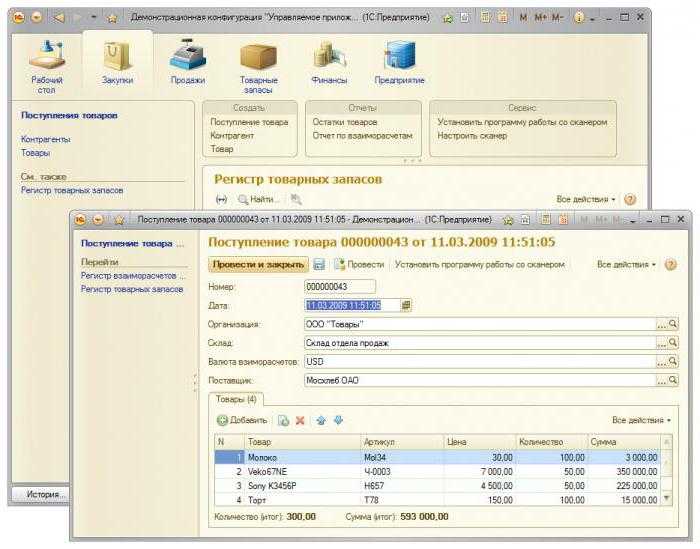
Система компоновки данных (СКД) позволяет создавать гибкие отчеты без программирования. Для настройки пользовательского отчета требуется четкое понимание структуры данных конфигурации и целей анализа.
- Откройте конфигуратор и создайте новый объект «Отчет».
- Включите использование СКД через свойство «Использовать СКД».
- Создайте новую схему компоновки: добавьте ресурс, выберите таблицу (например, «Документ.РеализацияТоваровУслуг»), укажите нужные поля.
- В разделе «Наборы данных» определите источник данных: объект, запрос или временную таблицу. Для сложных выборок используйте параметризированные запросы.
- Настройте ресурсы: укажите поля, по которым будут строиться итоги, суммы, количества.
- Добавьте параметры: дата, организация, склад – с типами и значениями по умолчанию. Это позволит фильтровать данные без редактирования запроса.
- В компоновке настройте группировки: по дате, номенклатуре, контрагенту. Установите порядок сортировки и уровни вложенности.
- Тестируйте отчет из режима 1С:Предприятие. Проверьте работу параметров и корректность агрегации данных.
Для гибкой настройки создайте пользовательские поля через выражения или вычисляемые поля. Это удобно для расчета наценки, долей или сложных формул без изменения структуры запроса.
Избегайте использования временных таблиц без необходимости – это снижает производительность. Оптимизируйте запросы, минимизируя вложенности и лишние объединения.
Сохраняйте отчет в общую форму или выносите в отдельный внешний отчет, если его должны использовать другие пользователи. При необходимости – настройте права доступа через роли и регистр сведений.
Настройка автоматического резервного копирования базы данных

Для конфигураций на файловом варианте хранения данных используйте планировщик задач Windows. Создайте .bat-файл со строкой вида:
«C:\Program Files\1cv8\8.3.22.1709\bin\1cv8.exe» DESIGNER /F»C:\1CBase» /Backup «D:\Backups\1CBase» /Out «D:\Logs\backup_log.txt»
Укажите в планировщике ежедневное выполнение с нужным временем. Проверяйте, чтобы у учетной записи, от имени которой запускается задача, были права на чтение и запись в указанные каталоги.
Для серверного варианта (SQL) используйте встроенные средства 1С. Откройте консоль кластеров, перейдите в раздел «Информационные базы», выделите нужную и нажмите «Создать расписание резервного копирования». Укажите путь, количество хранимых копий, интервал и расписание.
Проверяйте доступность каталога хранения и дисковое пространство. При использовании UNC-пути (\\server\share) убедитесь, что агент кластера имеет права на доступ.
Для повышения надежности дублируйте копии на отдельный физический носитель или в облачное хранилище с использованием внешних скриптов и средств синхронизации.
Регулярно тестируйте восстановление из копий, чтобы убедиться в их пригодности. Включите уведомления об ошибках резервного копирования через лог-файлы и мониторинг событий Windows.
Как исправить ошибку проведения документа задним числом

Ошибка проведения документа задним числом возникает из-за ограничения периода, установленного в настройках 1С или в правах пользователя. Чтобы устранить проблему, необходимо проверить и при необходимости изменить параметры учета и права.
Первым шагом откройте раздел «Администрирование» – «Настройки программы» – «Период учета». Убедитесь, что дата документа находится в допустимом периоде. Если дата выходит за пределы, измените значение поля «Период закрыт с» на более раннюю дату, разрешающую проведение документа.
Если настройка периода корректна, проверьте права пользователя. В разделе «Администрирование» – «Пользователи» выберите нужного сотрудника и откройте настройки прав. Обратите внимание на параметр «Проведение документов в закрытых периодах». Для устранения ошибки дайте разрешение или временно расширьте права.
Также проверьте, не заблокирован ли период бухгалтерского учета в разделе «Бухгалтерия» – «Закрытие периодов». При необходимости откройте нужный месяц или квартал для проведения документов задним числом.
Если изменения не помогли, проверьте наличие дополнительных ограничений в конфигурации, например, в механизмах контроля целостности данных. Для этого обратитесь к настройкам обработчиков или к разработчику конфигурации.
После внесения изменений рекомендуется перезапустить 1С и повторить попытку проведения документа. Если ошибка сохраняется, проверьте журнал регистрации на предмет детальной информации о причине отказа в проведении.
Работа с внешними обработками: загрузка и подключение
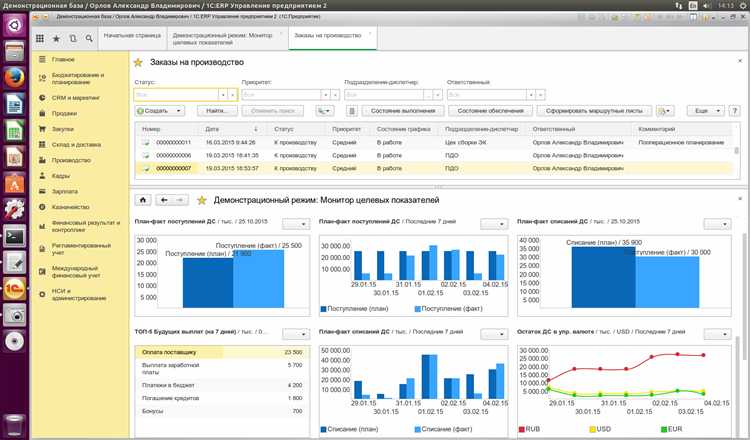
Для загрузки внешней обработки в 1С откройте конфигуратор, перейдите в меню Файл – Внешние обработки и выберите команду Добавить. Укажите путь к файлу с расширением .epf. После загрузки обработки она появится в списке доступных внешних обработок.
Для подключения обработки в пользовательском режиме используйте пункт меню Файл – Открыть внешнюю обработку или вызовите обработку через команду ВнешниеОбработки.ИмяОбработки.Создать() в встроенном языке. Рекомендуется сохранять копии обработок в централизованном каталоге для упрощения обновлений и контроля версий.
При работе с внешними обработками важно проверить соответствие версии обработки версии платформы 1С. Несовместимость может вызвать ошибки запуска или некорректную работу функций.
Используйте Журнал регистрации для отслеживания ошибок и предупреждений, возникающих при выполнении обработки. Для этого в обработке добавьте обработчики событий с логированием через ЖурналРегистрации.
При многопользовательской работе учитывайте, что внешние обработки, загруженные локально, не доступны другим пользователям. Для общего доступа разместите обработку в общем каталоге на сервере и настройте права доступа.
Для упрощения запуска и повторного использования создавайте на форме кнопки с вызовом внешней обработки через метод ВыполнитьОбработку(ИмяОбработки) или используйте общие модули с функциями запуска.
Как обновить конфигурацию без потери данных
Перед обновлением конфигурации выполните полное резервное копирование базы данных через стандартные средства 1С. Обязательно проверьте целостность и доступность резервной копии.
Для обновления используйте штатный механизм платформы «Обновление конфигурации» в режиме администратора. Загружайте обновление только с официального источника или из защищённого хранилища, исключая сторонние модификации.
Перед применением обновления проведите сравнение конфигураций с помощью встроенного инструмента «Сравнить и объединить конфигурации». Это выявит изменения, которые могут повлиять на структуру данных.
Если в конфигурации присутствуют изменения в справочниках или документах, сохраните их структуру и параметры через экспорт настроек и регламентированных заданий. Особое внимание уделите уникальным индексам и внешним ссылкам.
При миграции используйте механизм обновления с сохранением данных. Никогда не применяйте обновление с полной перезаписью без необходимости, чтобы не стереть пользовательские данные и настройки.
После обновления запустите тестирование ключевых бизнес-процессов и отчетов, чтобы убедиться, что данные остались корректными и конфигурация работает стабильно.
При работе с распределёнными базами данных синхронизируйте изменения на всех узлах отдельно, следуя рекомендованным инструкциям для каждой версии платформы.
Вопрос-ответ:
Какие рекомендации помогут ускорить работу с интерфейсом 1С для начинающих пользователей?
Для новичков важно освоить горячие клавиши, они существенно сокращают время на выполнение рутинных действий. Например, сочетания Ctrl+Enter для быстрого сохранения документа или F7 для вызова поиска. Также стоит настраивать отображение только тех панелей и меню, которые необходимы, чтобы интерфейс не отвлекал. Регулярное использование фильтров и сортировок помогает быстрее находить нужные данные. Помимо этого, рекомендуют изучить возможности настройки шаблонов документов, что сократит время на создание повторяющихся операций.
Как организовать работу с большими объемами данных в 1С, чтобы избежать торможения системы?
При работе с крупными массивами данных важно правильно использовать возможности отбора и фильтрации, чтобы программа обрабатывала только необходимую информацию. Рекомендуется разбивать большие отчеты на несколько меньших, если это возможно. Также стоит обратить внимание на индексацию таблиц в базе данных, что улучшит скорость поиска. Если система продолжает работать медленно, можно рассмотреть вариант оптимизации конфигурации или переход на более мощное оборудование. В некоторых случаях помогает настройка периодического обновления данных, чтобы не перегружать систему при каждом запросе.
Какие ошибки чаще всего допускают при настройке прав доступа в 1С и как их избежать?
Частая ошибка — предоставление слишком широких прав сотрудникам, что может привести к случайным изменениям важных данных. Чтобы этого избежать, нужно тщательно продумывать роли и разграничение доступа, давая сотрудникам только необходимые полномочия. Хорошая практика — регулярно проверять и корректировать настройки, особенно при изменениях в штате или обязанностях. Также стоит использовать возможность ведения журналов событий, чтобы отслеживать действия пользователей и быстро выявлять нарушения. Не стоит забывать о регулярном резервном копировании данных перед внесением значительных изменений в права доступа.
Какие методы автоматизации процессов в 1С позволят сократить время на выполнение повторяющихся задач?
В 1С можно создавать обработки и регламентные задания, которые автоматически выполняют рутинные операции, например, загрузку данных из внешних источников или формирование отчетов по расписанию. Также полезно использовать шаблоны документов, чтобы быстро создавать типовые записи. Для более сложных задач иногда применяют встроенный язык программирования, позволяющий написать скрипты для автоматизации специфичных процессов. Кроме того, стоит обратить внимание на возможность интеграции с другими системами через обмен данными, что минимизирует ручной ввод и повышает скорость работы.